来源:小编 更新:2025-03-04 02:40:52
用手机看
电脑突然罢工了,是不是想换个新系统来给它打打气呢?今天,就让我带你一起,手把手地来装个Windows XP系统,让你的电脑焕然一新!
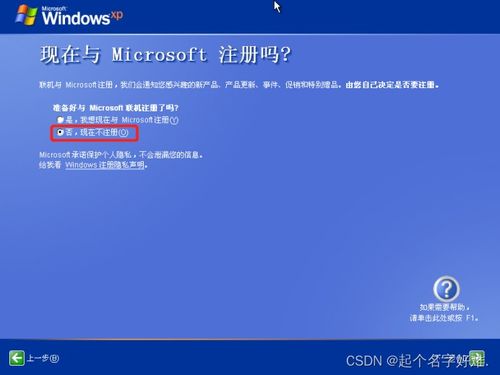
在开始之前,咱们得先准备好一切所需的“武器装备”。首先,你得有一张Windows XP的系统盘,如果没有,可以去网上下载一个ISO文件,然后刻录成光盘。其次,别忘了备份你的重要文件,毕竟,谁也不想因为装系统而丢失了珍贵的照片和文件。

1. 开机后,按下DEL键进入BIOS设置。
2. 在BIOS设置中找到“Boot”选项,将第一启动设备设置为“CD-ROM”。
3. 保存设置并退出BIOS,重启电脑。
现在,你的电脑就会优先从光盘启动了,Windows XP系统盘就可以大显身手了!

1. 插入Windows XP系统盘,重启电脑。
2. 当屏幕上出现“Press any key to boot from CD”时,按下任意键。
3. 进入Windows XP安装界面,按提示操作。
- 在安装过程中,可能会遇到一些提示,比如选择安装分区、格式化磁盘等,按照提示操作即可。
- 如果你的电脑硬件比较老,可能需要手动安装一些驱动程序。
1. 安装完成后,电脑会自动重启。
2. 进入Windows XP桌面,恭喜你,系统安装成功了!
3. 接下来,你可以安装一些必要的驱动程序和软件,让你的电脑更加完美。
1. 蓝屏问题:如果安装过程中出现蓝屏,可能是驱动程序不兼容或者硬件问题。可以尝试更新驱动程序或者更换硬件。
2. 安装失败:如果安装过程中出现失败,可能是系统盘损坏或者分区问题。可以尝试重新刻录系统盘或者重新分区。
通过以上步骤,相信你已经成功地将Windows XP系统安装到你的电脑上了。虽然Windows XP已经是一款比较老的系统,但它的稳定性和兼容性仍然受到许多用户的喜爱。希望这篇文章能帮助你解决安装过程中的问题,让你的电脑焕发出新的活力!